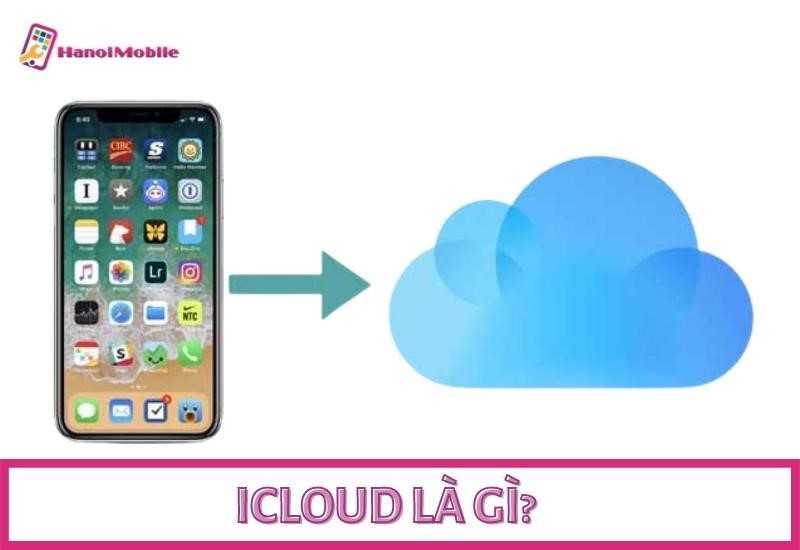
ICloud là gì?
1. Tổng quan
iCloud là một dịch vụ lưu trữ và điện toán đám mây của Apple Inc. hoạt động từ 12/10/2011. Dịch vụ này cung cấp cho người sử dụng các công cụ lưu trữ dữ liệu như văn bản, hình ảnh, và âm nhạc trên các máy chủ từ xa để tải về cho các thiết bị iOS, Macintosh hoặc Windows, để chia sẻ và gửi dữ liệu cho người dùng khác, và để quản lý các thiết bị Apple của họ nếu bị mất hoặc bị đánh cắp.
Khởi động năm 2011, iCloud dựa trên Amazon Web Services và Microsoft Azure (Sách trắng Apple iOS Security được xuất bản năm 2014, Apple đã thừa nhận rằng các tập tin iOS mã hóa được lưu trữ trong Amazon S3 và Microsoft Azure[7]). Năm 2016, Apple đã ký một thỏa thuận với Google để sử dụng Google Cloud Platform cho một số dịch vụ iCloud.
Dịch vụ này cũng cung cấp các phương tiện để sao lưu không dây các thiết bị iOS trực tiếp đến iCloud, thay vì phụ thuộc vào các bản sao lưu thủ công thông qua một máy tính Mac hay Windows sử dụng iTunes. người sử dụng dịch vụ cũng có thể chia sẻ hình ảnh, âm nhạc, và các trò chơi ngay lập tức bằng cách liên kết các tài khoản thông qua AirDrop không dây. Nó thay thế cho dịch vụ MobileMe của Apple, hoạt động như một trung tâm dữ liệu đồng bộ hóa cho email, danh bạ, lịch, đánh dấu, ghi chú, nhắc nhở (danh sách công việc phải làm), các tài liệu iWork, hình ảnh và các dữ liệu khác.
Một trung tâm dữ liệu iCloud của Apple có trụ sở ở Maiden, North Carolina, Mỹ.
2. Lịch sử ra đời
Đề cập chính thức đầu tiên về iCloud của Apple là vào ngày 31/5/2011, khi một thông cáo báo chí cho rằng họ sẽ cho ra mắt các dịch vụ tại WWDC ngày 6/6/2011. Một biểu ngữ treo tại Trung tâm Moscone tại WWDC tiết lộ logo iCloud năm ngày trước khi ra mắt chính thức
iCloud được công bố ngày 6/6/2011, tại Apple Worldwide Developers Conference (WWDC) 2011. Trong bài phát biểu phát biểu quan trọng tại WWDC 2011, Apple đã công bố iCloud sẽ thay thế dịch vụ Mobile và dịch vụ iCloud cơ bản sẽ được miễn phí
Website chính thức www.icloud.com hoạt động từ đầu tháng 8 cho Apple Developers. Ngày 12/10/2011, iCloud có sẵn cho người dùng thông qua một cập nhật iTunes. iCloud có tới 20 triệu tài khoản sử dụng chỉ sau một tuần ra mắt. Tên miền iCloud.com đăng ký nhãn hiệu đã được mua từ một công ty Xcerion, và đổi tên dịch vụ của họ thành CloudMe. Apple bây giờ quản lý hầu hết các tên miền như iCloud.de, iCloud.fr và iCloud.es.
Các tính năng tiện ích của iCloud
Hệ thống dựa trên đám mây cho phép người dùng lưu trữ âm nhạc không đồng nhất, hình ảnh, ứng dụng, tài liệu, bookmark, nhắc nhở, sao lưu, ghi chú, iBooks, và địa chỉ liên lạc, và cung cấp một nền tảng cho các máy chủ email và lịch của Apple. Các nhà phát triển bên thứ 3 có thể bổ sung các tính năng của iCloud vào các ứng dụng của họ thông qua iCloud API.
1. Sao lưu iCloud và khôi phục
iCloud cho phép người dùng sao lưu các cài đặt và dữ liệu trên các thiết bị iOS chạy iOS 5 trở lên. Dữ liệu sao lưu bao gồm ảnh và video trong Camera Roll, cài đặt thiết bị, dữ liệu ứng dụng, tin nhắn(, SMS, và MMS), nhạc chuông, và Visual Voicemails. Sao lưu diễn ra hàng ngày khi thiết bị bị khóa và kết nối Wi-Fi và bật nguồn. Trong trường hợp về một trục trặc của bất kỳ thiết bị Apple, trong quá trình phục hồi, iCloud cung cấp khôi phục lại tất cả các dữ liệu cùng với dữ liệu ứng dụng chỉ khi thiết bị được đồng bộ hóa với iCloud và sao lưu.
2. Back to My Mac
Dịch vụ này cho phép người dùng đăng nhập từ xa vào máy tính khác mà có Back to My Mac kích hoạt và được cấu hình với cùng Apple ID.
3. Email
Một tài khoản iCloud bao gồm một tài khoản email, là một phần tùy chọn của một tài khoản iCloud, trong đó người dùng có thể không sử dụng nó, nhưng vẫn có thể sử dụng email như ID Apple iCloud của họ. Các tài khoản email có thể được truy cập bằng cách sử dụng bất kỳ ứng dụng email tương thích với chuẩn IMAP, cũng như ứng dụng web mail của khách hàng trực tuyến tại iCloud.com. Ngoài ra, trên một thiết bị iOS, iCloud email là tự kích hoạt.
4. Find My Friends
Find My Friends là một tính năng mới được giới thiệu tới iCloud trên iOS 5. Find My Friends rất giống với Find My iPhone, ngoại trừ người dùng có thể chia sẻ vị trí của mình với bạn bè hoặc gia đình sử dụng tính năng này. Đồng thời với việc ra mắt iOS 5, Apple đã phát hành một ứng dụng cho Find My Friends. iOS 6 thêm các cảnh báo dựa trên vị trí để thông báo cho người dùng khi một thiết bị tới một vị trí nhất định. Trong iOS 9 Find My Friends xây dựng trong các thiết bị và không thể được gỡ bỏ. Tháng 10/2015 Find My Friends được bổ sung vào iCloud.com để xem các vị trí của "bạn bè" khác.
5. Find My iPhone
Find My iPhone cho phép người dùng theo dõi vị trí của thiết bị iOS hoặc Mac của họ. Người dùng có thể thấy vị trí gần đúng của thiết bị trên bản đồ (cùng với một vòng tròn bán kính hiển thị sai số), hiển thị một thông báo và/hoặc phát một âm thanh trên thiết bị (kể cả khi nó được thiết lập để im lặng), thay đổi mật khẩu trên thiết bị, và xóa từ xa nội dung của nó. iOS 6 giới thiệu Lost Mode, một tính năng cho phép người dùng đánh dấu thiết bị là "bị mất", khiến dễ dàng hơn để bảo vệ và tìm kiếm. Tính năng này cũng cho phép một người nào đó tìm thấy iPhone bị mất gọi trực tiếp cho người dùng mà không cần mở khóa nó. Tương tự như các dịch vụ tìm điện thoại dưới tên khác nhau có sẵn cho các dòng smartphone khác.
Activation Lock được giới thiệu năm 2013 với iOS 7. Nó được tích hợp với iCloud và tính năng Find My iPhone. Tính năng mới này khóa kích hoạt bất kỳ iPhone, iPad, iPod touch hoặc Apple watch đã được khôi phục trong DFU hoặc Recovery mode mà không cần tắt tính năng Find My iPhone. Khi khôi phục được hoàn thành, các thiết bị sẽ yêu cầu Apple ID và mật khẩu đã được gắn trước với nó, để tiến hành kích hoạt, sau cùng ngăn chặn bất kỳ thiết bị bị đánh cắp khỏi việc có thể bị sử dụng.
Tính đến iOS 9, Find my iPhone là ứng dụng tích vào hệ thống, và do đó không thể gỡ bỏ.
6. iCloud Keychain
iCloud Keychain là hệ thống quản lý mật khẩu của Apple. Với iCloud bạn có thể lưu trữ tên tài khoản, mật khẩu và số thẻ tín dụng an toàn và bảo mật trên móc khóa MacBook, iPhone hoặc iPad. Những thông tin này sẽ được đồng bộ hoá trên tất cả các thiết bị đăng nhập iCloud của bạn.
7. iTunes Match
iTunes Match với một khoản phí hàng năm, khách hàng có thể quét và xem các bài hát trong thư viện iTunes âm nhạc của họ, bao gồm cả các bài hát sao chép từ CD hoặc các nguồn khác, với các bài hát trong iTunes Store, vì vậy khách hàng không cần phải mua lại bài hát. Khách hàng có thể tải lên tới 100.000 bài hát 256 kbit/s có định dạng AAC phù hợp với bài hát trong bất kỳ định dạng tập tin âm thanh được hỗ trợ trong thư viện iTunes, bao gồm ALAC và MP3. Khách hàng cũng có thể lựa chọn để giữ bản gốc của họ được lưu trữ trên máy tính của họ hoặc họ đã thay thế bằng bản sao từ iTunes Store. Bất kỳ bài nhạc không có sẵn trong iTunes Store sẽ được tải lên để download về các thiết bị hỗ trợ khác của khách hàng và máy tính; việc này sẽ không mất bộ nhớ từ lưu trữ iCloud của khách hàng.
8. iCloud Drive
iCloud Drive là một dịch vụ lưu trữ file của iCloudcho các thiết bị chạy iOS 8, OS X Yosemite (phiên bản 10.10), hoặc Windows 7 hay mới hơn, cộng với truy cập ứng dụng web trực tuyến qua iCloud.com. Tính năng này cho phép người dùng lưu trữ bất kỳ loại tập tin, bao gồm cả hình ảnh, video, tài liệu, âm nhạc, và dữ liệu của ứng dụng khác, trong iCloud Drive và truy cập nó trên bất kỳ máy Mac, iPad, iPhone, iPod Touch, hoặc Windows PC. Người dùng có thể bắt đầu công việc của mình trên một thiết bị và tiếp tục trên một thiết bị khác.
Theo mặc định, người dùng vẫn sẽ nhận được 5 GB dung lượng lưu trữ miễn phí như trước đây, nhưng các kế hoạch lưu trữ mở rộng có sẵn đã tăng lên đáng kể về kích thước (lên đến 2 TB của không gian) và thay đổi các tùy chọn thuê bao hàng tháng từ từng năm một được cung cấp được cung cấp cho các dịch vụ không iCloud Drive trước đây.

Các tính năng tiện ích của iCloud
Đặc điểm nổi bật của iCloud
iCloud được coi như linh hồn của các thiết bị của Apple, giúp người dùng có thể trải nghiệm được các tiện ích tuyệt vời như sau:
- Tích hợp liền mạch trên thiết bị: iCloud có sẵn trong mỗi thiết bị của nhà Táo nên để thiết lập dịch vụ này bạn chỉ cần đăng nhập bào bằng Ì Apple của mình, chọn ứng dụng muốn sử dụng với iCloud và các tính năng muốn bật/tắt.
- Tất cả thông tin được cập nhật: iCloud sẽ đồng bộ dữ liệu, cập nhật để khi bạn truy cập và bất cứ thiết bị nào bạn chọn, ví dụ nếu bật ảnh iCloud trên iPhone và Mac thì cả 2 thiết bị sẽ có hình ảnh giống nhau.
- Lưu trữ an toàn và bảo mật: Dữ liệu trên đám mây được mã hóa, người dùng chỉ có thể ttruy cập vào tài khoản thông qua xác thực 2 yếu tố trên các thiết bị bạn tin tưởng.
- Chia sẻ dễ dàng với người thân: Người dùng có thể chia sẻ thông tin được lưu trữ trên iCloud, lựa chọn người và nội dung có thể xem, hiển thị người cộng tác sửa nội dung với tất cả người được chia sẻ tệp đó.
- Tăng dung lượng và tính năng với iCloud+: Đây là tính năng nâng cao của iCloud với dung lượng lớn hơn lưu trữ được khối lượng tệp, ảnh, video; thêm các tính năng như chuyển tiếp bảo mật, ẩnd dịa chỉ email, hỗ trợ video bảo mật
Cách kiểm tra thiết bị đã đặng nhập iCloud chưa
Nhiều người sử dụng các thiết bị của thương hiệu Apple đã lâu tuy nhiên chưa thực sự tìm hiểu về iCloud. Vậy làm cách nào để kiểm tra thiết bị có đăng nhập iCloud hay không. Các làm rất đơn giản
Vào Cài Đặt → iCloud → Xem Account đã có địa chỉ email đăng nhập chưa
- Nếu có ⇒ Thiết bị đã có tài khoản iCloud
- Nếu không ⇒ Máy chưa được cài đặt tài khoản iCloud
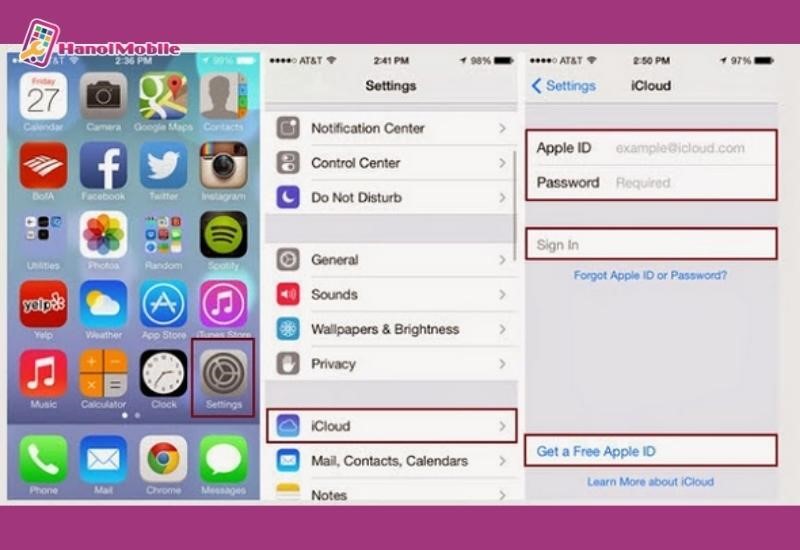
Kiểm tra thiết bị đã đặng nhập iCloud chưa
Hướng dẫn tạo tài khoản và sử dụng iCloud
Sau khi kiểm tra thiết bị của mình đã sử dụng để đăng nhập tài khoản iCloud hay chưa, HanoiMobile sẽ hướng dẫn bạn cách tạo và sử dụng tài khoản này nhé!
1. Tạo tài khoản
Các bước để tạo tài khoản iCloud như sau:
- Bước 1: Từ màn hình chọn Setting → iCloud → Get a Free Apple ID
- Bước 2: Điền thông tin như sau:
- Name: điền tên
- Apple ID and Password: Apple ID điền đại chỉ email cá nhân; Password: nhập mật khẩu có ít nhất 8 ký tự, trong đó phải có chữ viết hoa và số.
- Security Questions: Chọn câu hỏi và câu trả lời, nhớ lưu lại để sử dụng khi reset/unlock tài khoản.
- Rescue Email Address: Nhập địa chỉ
- Hoàn tất các thủ tục còn lại
- Bước 3: Kiểm tra email để Xác thực tài khoản, sau đó bạn đăng nhập vào vào iCloud sử dụng Apple ID
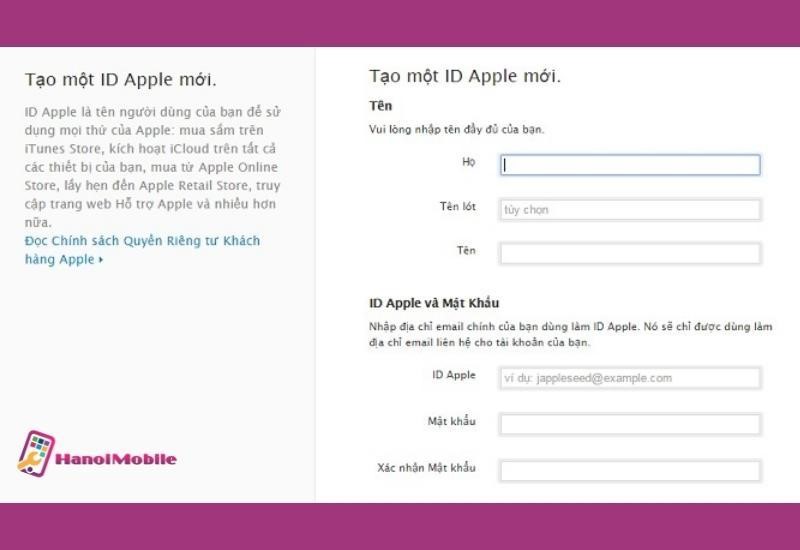
Hướng dẫn tạo tài khoản iCloud
2. Hướng dẫn sử dụng
Sau khi hoàn thành đăng ký tài khoản iCloud, chúng tôi sẽ hướng dẫn quý vị cách sử dụng các tính năng của dịch vụ này như sau:
a. Sao chép dữ liệu từ iCloud
Vào Cài đặt (Setting) → iCloud → Sao lưu và Khôi phục (Storage and Backup) → Chọn giữ liệu cần sao chép hoặc khôi phục → Sao lưu bây giờ (Backup Now)
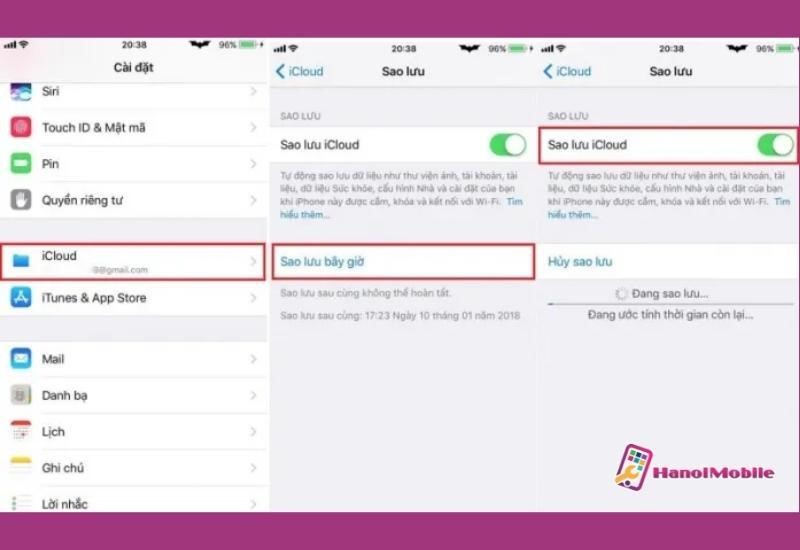
Sao chép dữ liệu từ iCloud
b. Xóa dữ liệu khỏi iCloud
Vào Cài đặt → Cài đặt chung → Đặt lại → Xóa tất cả nội dung và cài đặt → Nhập mật khẩu mở khóa iPhone → Nhập mật khẩu giới hạn của bạn → Chọn Xóa iPhone (hai lần) → Nhập Apple ID → Chọn Xóa.
Sau khi thực hiện xong máy sẽ khởi động lại và xóa toàn bộ cài đặt gốc trong thiết bị của bạn.
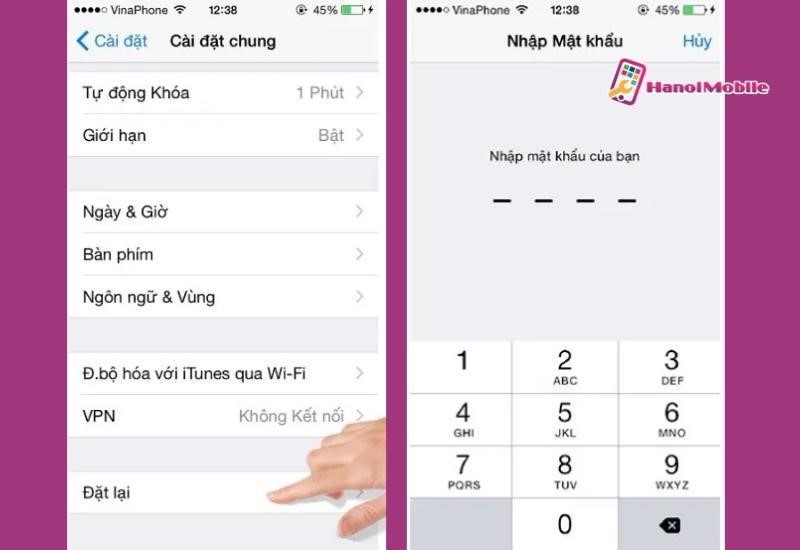
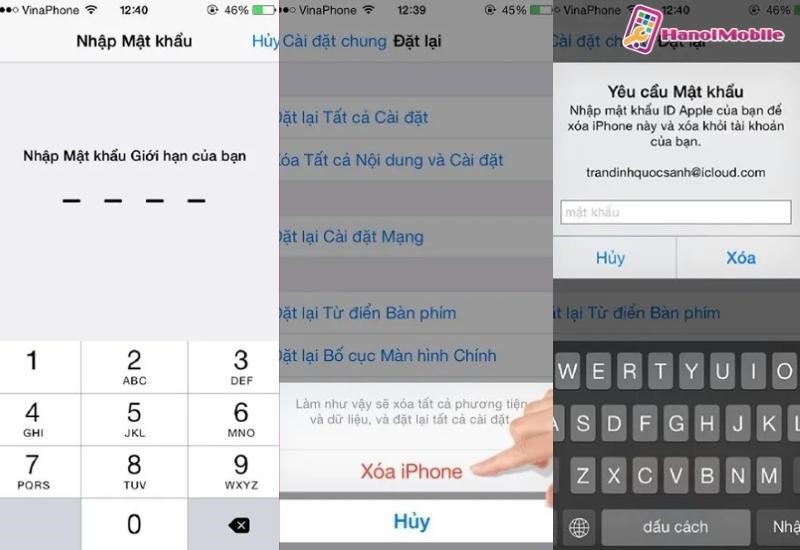
Xóa dữ liệu khỏi iCloud
c. Khôi phục dữ liệu từ iCloud
Sau khi xóa toàn bộ cài đặt trên điện thoại, máy được reset lại vò vậy bạn cần thiết lập iPhone ngay từ đầu gồm các mục như ngôn ngữ, ngày giờ, wifi, mật khẩu,... theo quy trình.
- Đến khi màn hình hiểu thị Ứng dụng & Dữ liệu, bạn nhấn chọn Khôi phục từ Bản sao lưu iCloud, đăng nhập iCloud và nhấn Đồng ý.
- Cuối cùng chọn bản sao lưu gần nhất hoặc bất kỳ bản sao lưu vào thời điểm bạn muốn.
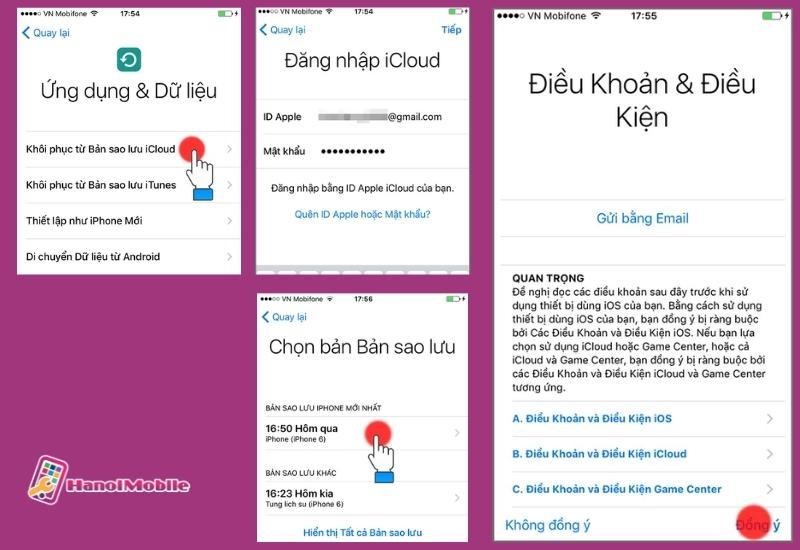
Khôi phục dữ liệu từ iCloud
d. Tìm iPhone bằng iCloud
Nhiều khách hàng gặp trình trạng để quên máy hay bị trộm cắp, bạn có thwr dễ dàng tìm được máy thông qua tính năng tìm kiếm điện thoại của iCloud.
Vào Setting → iCloud → Tìm iPhone của tôi (Find my iPhone) → Bật Gửi vị trí cuối cùng của tôi (Send last location) để thực hiện tìm kiếm thiết bị.
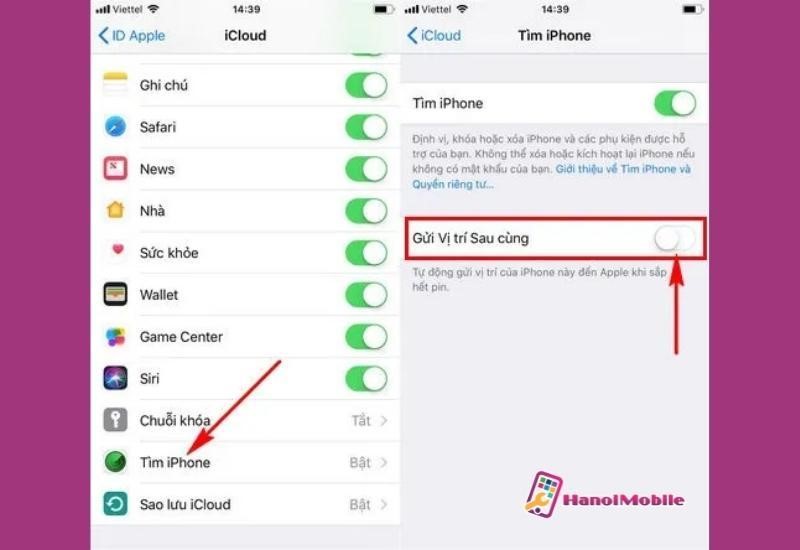
Tìm iPhone bằng iCloud
e. Kiểm tra dung lượng lưu trữ iCloud
Vào Cài đặt → Cài đặt chung → Dung lượng & Sử dụng iCloud để hiện thỉ dung lượng còn trống và đã sử dụng → Quản lý dung lượng để xem chi tiết từng ứng dụng nào tốn dung lượng nhất.
Cách reset mật khẩu trên ICloud
Truy cập vào: https://iforgot.apple.com/password/verify/appleid → Chọn hình thức reset
- Cách 1: Sử dụng bằng email
Chọn Email authentication → Check mail tại hòm thư cá nhân để “reset/unlock Apple ID”.
- Cách 2: Sử dụng câu hỏi bảo mật
Chọn Answer Security Question → Trả lời 3 câu hỏi bảo mật > reset password.
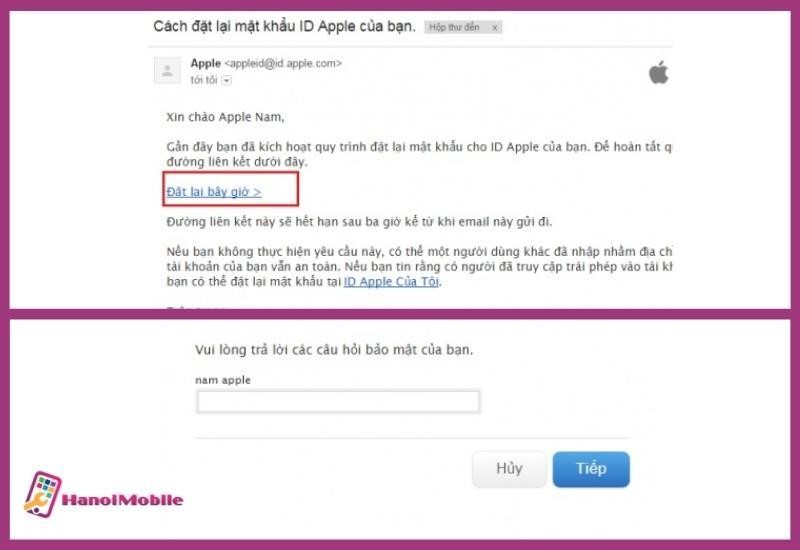
Cách reset mật khẩu trên iCloud
Cách hủy gói iCloud tránh mất phí tháng tiếp theo
Trong trường hợp bạn đang sử dụng gói iCloud 50Gb được tặng và sử dụng trong 1 thời gian, bạn không muốn gia hạn thì có thể dễ dàng hủy đăng ký dịch vụ trên App Store hoặc hủy gia hạn dùng iCloud để tránh mất thêm chi phí.
- Bước 1: Vào Setting → iCloud → Lưu trữ
- Bước 2: Mở mục Cài đặt Bảo mật của Apple và truy cập mục Dữ liệu và Quyền riêng tư.
- Bước 3: Trong menu lưu trữ, khai thác Manage Storage → gói dung lượng Thay đổi → miễn phí → Buy (Mua) ở phía trên cùng bên phải
Trên đây là giải đáp chi tiết về icloud là gì, hướng dẫn cài đặt cũng như sử dụng dịch vụ này đầy đủ và chi tiết nhất. Hy vọng các thông tin HanoiMobile cung cấp trên đây sẽ hữu ích cho bạn trong quá trình sử dụng thiết bị của “Táo khuyết” nhé!
Xem thêm các nội dung khác mà chúng tôi chia sẻ:
- Safari là gì? Ứng dụng trình duyệt Safari có gì nổi bật [FULL]
- Công nghệ AI là gì? Artificial Intelligence - Trí tuệ nhân tạo [Full]
Có thể bạn quan tâm đến dịch vụ thay/ép kính iPhone tại HanoiMobile:



![mAh là gì? Ý nghĩa dung lượng pin của đơn vị mAh [A-Z]](https://hanoimobile.vn/uploads/tintuc/mAh là gì/mAh là gì.jpg)
![Smartphone là gì? Điện thoại Smartphone thông minh [FULL]](https://hanoimobile.vn/uploads/tintuc/Smartphone là gì/Smartphone là gì.jpg)

![Face ID là gì? Cách cài đặt thiết lập Face ID chuẩn [A-Z]](https://hanoimobile.vn/uploads/tintuc/Face ID là gì/Face ID là gì.jpg)









Để lại câu hỏi của quý khách